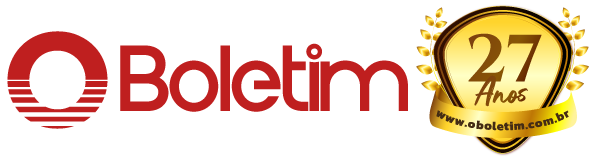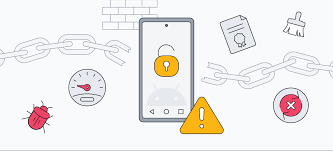Mesmo com a evolução da capacidade de bateria nos novos smartphones e modos de economia cada vez mais eficientes, a autonomia da energia ainda é um problema para a maioria dos usuários. Tudo contribui para que a energia se esgote antes do fim do dia: jogos, streaming de vídeo, atualização de aplicativos, aquecimento do hardware e outros. Porém, com uma série de medidas simples é possível prolongar de maneira significativa o tempo de duração da bateria do seu aparelho.
10 erros que podem danificar a bateria do seu smartphone
Dicas para aumentar a duração da bateria do seu Android
1. Diminuir o brilho da tela
Essa dica é bastante óbvia, mas não deve ser subestimada: os smartphones atuais têm via de regra uma tela de 5 polegadas ou maior. O display é o principal devorador de bateria do dispositivo, portanto ela irá durar mais se você diminuir seu brilho.
Abra as Configurações e clique em “Tela” ou “Visor”. Selecione “Brilho” e desative o brilho automático. Por fim, mova o regulador para a esquerda até o limite de brilho que seja aceitável para você. Isso também pode ser feito a partir do menu de atalhos rápidos.
brilho tela bateria


2. Desativar a Wi-Fi
Quando você sai de casa, o smartphone ativa a transferência de dados do seu plano, mas a Wi-Fi continua ativa e procura por redes. Isso consome energia desnecessária. Por isso, é sempre bom desativar a Wi-Fi quando não precisar dela. Para fazê-lo, há duas maneiras:
Baixe a barra de notificações com dois dedos e clique longamente no símbolo de Wi-Fi. Ou então vá até as Configurações, escolha “Wi-Fi” e desligue-o.


3. Desligar o GPS
Se não precisar do sistema de localização do seu smartphone, desligue-o. Muitos aplicativos enviam constantemente a sua localização em segundo plano, o que consome muita bateria.
Você desliga o GPS da seguinte forma: puxe a barra de notificação com dois dedos e clique longamente no símbolo de “Local”, ou vá até as configurações e desligue a opção “Local”. No menu de localização você pode ver que app teve acesso à informação ultimamente.
local bateria


4. Identificar os devoradores de bateria
Nem sempre fica imediatamente claro o motivo pelo qual a bateria em alguns dias se esgota mais rápido do que em outros. O Android oferece uma boa visão geral do consumo de bateria de cada aplicativo e de cada processo. Basta ir às Configurações e selecionar “Bateria”. Lá estarão listados todos os apps campeões de consumo.
Clique num deles para ter mais informações. Entre outras coisas, é possível ver quanto tempo um aplicativo ocupou o processador ou quanto de dados ele recebeu. Se um app tiver um consumo inusualmente alto, pode ajudar se você limpar o seu cache. Se isso não ajudar, o melhor a fazer é apagar esse aplicativo e buscar outro correspondente que consuma menos energia.


5. Eliminar os papéis de parede animados
Apesar de serem bonitos, os papéis de parede animados podem drenar a energia do seu dispositivo. É melhor usar, portanto, um pano de fundo estático.
6. Limitar a sincronização em segundo plano
Muitos aplicativos e widgets atualizam dados em segundo plano. Aplicativos de clima, por exemplo, buscam informações atualizadas em intervalos regulares. Se esse intervalo for muito curto, a bateria terá de fornecer mais energia. Por isso, a maioria dos aplicativos oferecem a opção de configurar os intervalos de sincronização de dados.
7. Desativar updates automáticos dos aplicativos
Como padrão, a Google Play Store está configurada para fazer o download automático das atualizações de aplicativos. Isso afeta não apenas o volume da transferência de dados, mas também a bateria.
Para desativar updates automáticos, abra as “Configurações da Google Play Store” e clique em “Atualizar aplicativos automaticamente” e ative a opção “Não atualizar aplicativos automaticamente”.


8. Desativar o 4G
Você tem um smartphone com 4G, mas um plano de apenas 3G? Ou simplesmente não conecta no 4G de jeito nenhum em alguns locais? Então desative a rede rápida nas configurações, para que ela não seja buscada constantemente.
Para isso, abra as “Configurações” e escolha em “Redes sem fio e outras” o ponto “Mais”. Clique em seguida em “Redes móveis” e selecione “3G”.


E aí, qual destas dicas você realmente usa no seu smartphone?
1. Este artigo foi originalmente escrito por Nico Heister. 2. As capturas de tela foram feitas em um Galaxy S7. Os pontos das configurações podem variar ligeiramente em outras interfaces de usuário. 3. O objetivo deste artigo é reunir em um só lugar todas as dicas para otimizar bateria. Desta forma, a atualização e republicação desta matéria se fará necessária com o tempo.
Fonte: Androidpit
Tecnologia
Como prolongar o tempo de bateria do seu smartphone
- Por O Boletim
- 8 de julho de 2017
- 0 Comentários
- 4 minutes read